Зміст

Спеціальне ПЗ для принтера – це річ просто життєво необхідна. Драйвер пов'язує пристрій і комп'ютер, без цього робота буде неможлива. Саме тому важливо розуміти, як його встановити.
Встановлення драйвера для HP LaserJet 1015
Існує кілька робочих методів встановлення такого драйвера. Найкраще ознайомитися з кожним з них, щоб скористатися найбільш зручним.
Спосіб 1: Офіційний сайт
Для початку слід звернути увагу на офіційний сайт. Там можна знайти драйвер, який буде не просто найактуальнішим, але і безпечним.
- В меню знаходимо розділ»підтримка" , робимо Одиночний клік, натискаємо на " програми та драйвери» .
- Як тільки перехід здійснено, перед нами з'являється рядок для пошуку продукту. Пишемо туди «Принтер HP LaserJet 1015» і тиснемо на »пошук" .
- Відразу після цього відкривається персональна сторінка пристрою. Там потрібно знайти драйвер, який вказаний на скріншоті нижче, і натиснути»завантажити" .
- Скачується архів, який треба розархівувати. Натискаємо на «Unzip» .
- Як тільки все це зроблено, роботу можна вважати завершеною.

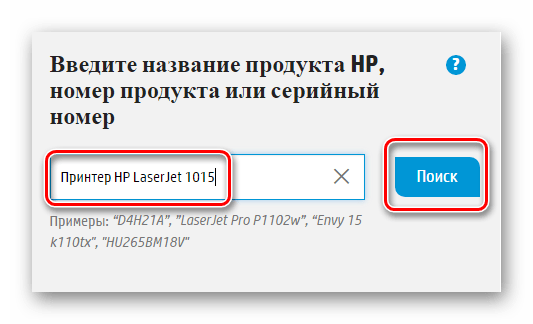

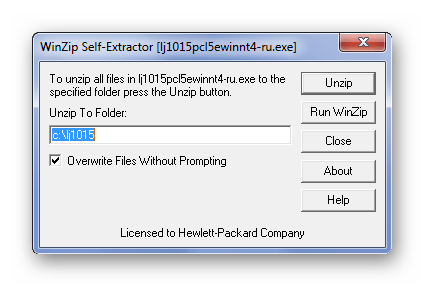
Так як модель принтера дуже стара, то особливих вишукувань в установці бути не може. Тому розбір способу закінчено.
Спосіб 2: сторонні програми
В інтернеті можна знайти достатню кількість програм, які встановлюють програмне забезпечення настільки просто, що їх використання іноді виправданіше офіційного сайту. Найчастіше діють вони в автоматичному режимі. Тобто, проводиться сканування системи, виділення слабких сторін, інакше кажучи, знаходиться те ПО, яке потрібно оновити або встановити, а потім завантажується і сам драйвер. На нашому сайті ви можете познайомитися з кращими представниками такого сегмента.
Детальніше: яку програму для установки драйверів вибрати

Величезною популярністю користується Driver Booster . Це програма, яка практично не вимагає участі користувача і має величезну онлайн-базу драйверів. Давайте спробуємо в ній розібратися.
- Після завантаження нам пропонують прочитати ліцензійну угоду. Можна просто натиснути на " Прийняти та встановити» .
- Відразу після цього починається установка, а за нею і сканування комп'ютера.
- Після закінчення цього процесу нам можна зробити висновок про стан драйверів на комп'ютері.
- Так як нас цікавить конкретне ПЗ, то в рядок пошуку, яка знаходиться в правому верхньому куті, пишемо «LaserJet 1015» .
- Тепер можна встановити драйвер натисканням на відповідну кнопку. Всю роботу програма зробить сама, залишиться тільки перезавантажити комп'ютер.
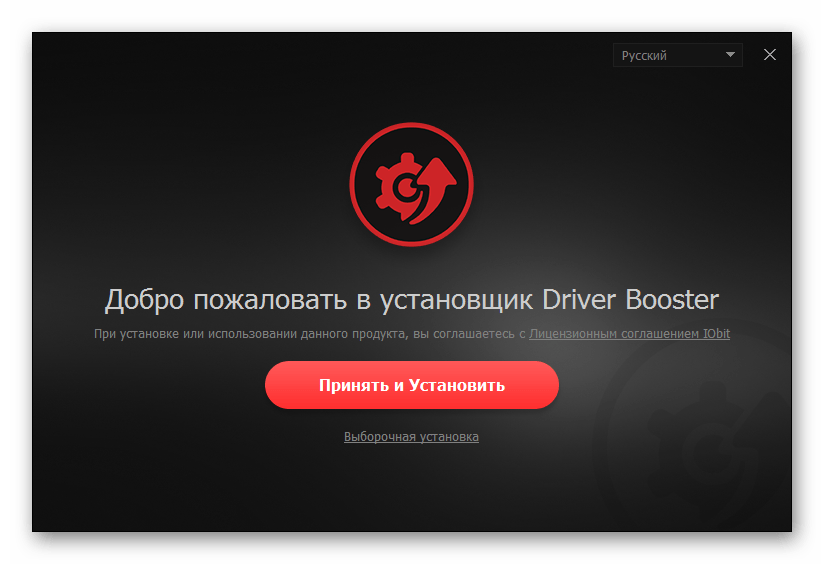

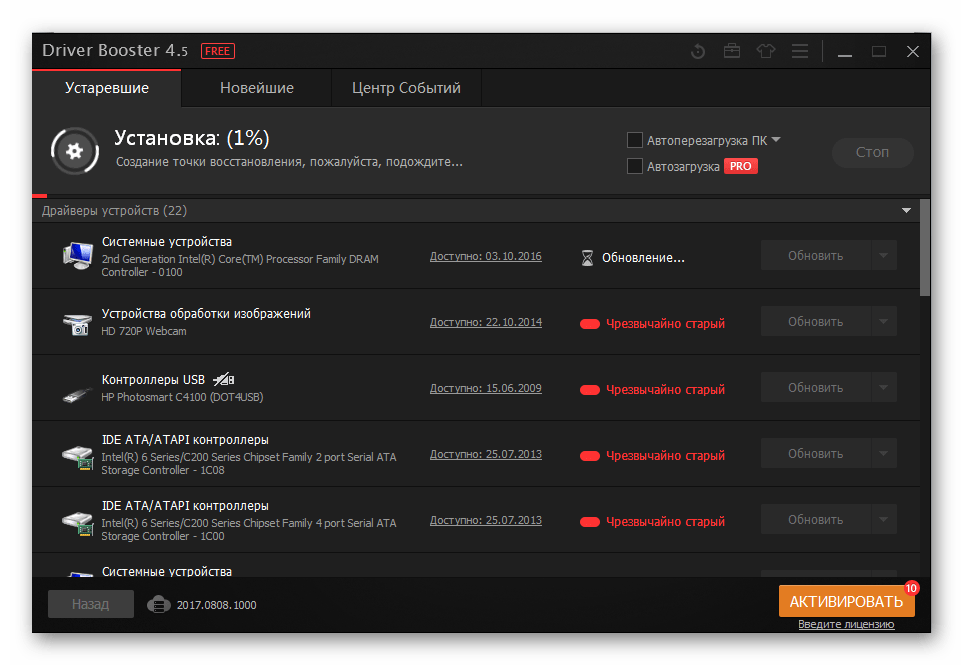
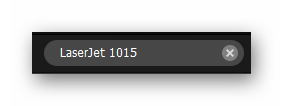
На цьому розбір способу закінчено.
Спосіб 3: Ідентифікатор пристрою
Будь-яке обладнання має свій унікальний номер. Однак ID-це не просто спосіб ідентифікації пристрою операційною системою, але і відмінний помічник для установки драйвера. До слова, для розглянутого пристрою актуальний наступний номер:
HEWLETT-PACKARDHP_LA1404
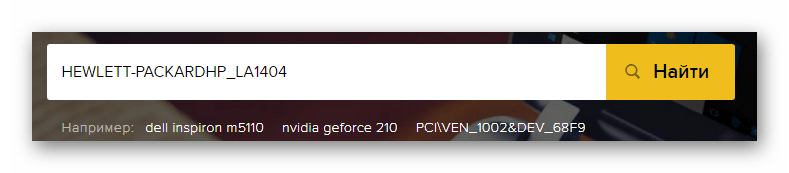
Залишилося тільки зайти на спеціальний сайт і завантажити драйвер звідти. Ніяких програм і утиліт. Щоб отримати більш детальну інструкцію, слід звернутися до іншої нашої статті.
Детальніше: використання ID пристрою для пошуку драйвера
Спосіб 4: Стандартні засоби Windows
Є спосіб і для тих, хто не любить відвідувати сторонні сайти і що-небудь завантажувати. Системні засоби Windows дозволяють встановити стандартні драйвера буквально за кілька натискань, потрібно лише підключення до Інтернету. Такий спосіб не завжди є ефективним, але все ж варто його докладніше розібрати.
- Для початку заходимо в " Панель управління» . Найшвидший і найпростіший спосіб зробити це – через «Пуск».
- Далі переходимо в " пристрої та принтери» .
- У верхній частині вікна розташовується розділ " встановлення принтера» . Виробляємо Одиночний клік.
- Після цього нас просять вказати спосіб підключення принтера. Якщо це стандартний USB-кабель, то вибираємо " Додати локальний принтер» .
- Вибір порту можна проігнорувати і залишити той, який обраний за замовчуванням. Просто тиснемо»далі" .
- На даному етапі необхідно вибрати принтер із запропонованого списку.
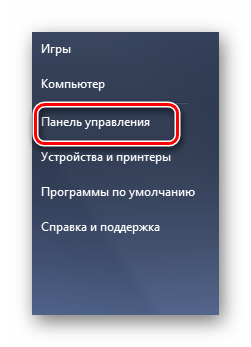
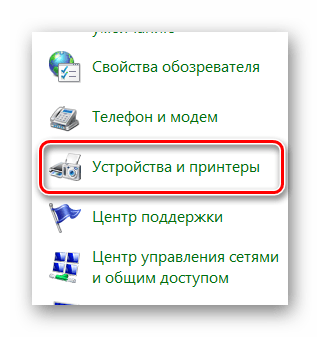
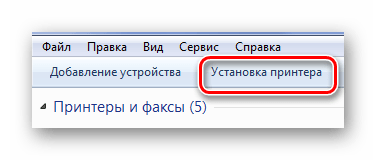
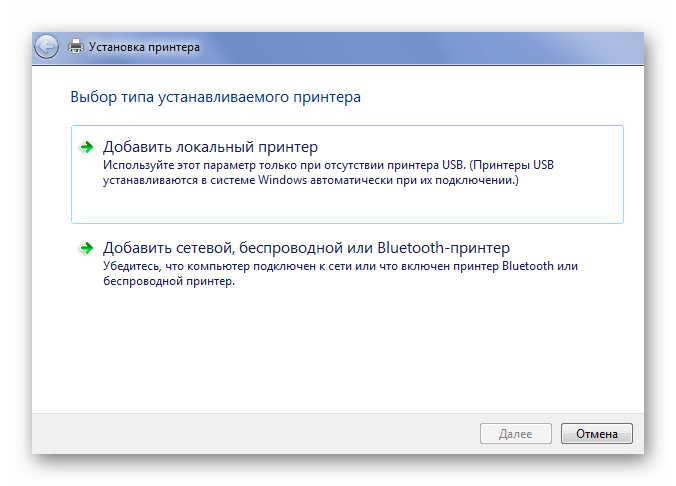
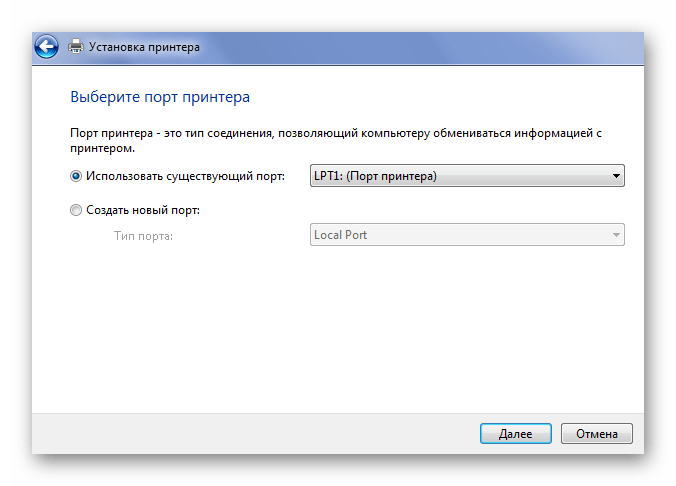
На жаль, на даному етапі для багатьох установка може завершитися, так як не на всіх версіях Windows є необхідний драйвер.
На цьому розгляд всіх актуальних методів установки драйвера для принтера HP LaserJet 1015 закінчено.




